
-
360安全卫士
大小:3.21M 版本:v12.0 类别:系统工具 系统:PC

360安全卫士是一款国内优秀的杀毒防护软件,软件具有安全防护、清理加速、软件管家、上班必备、游戏管家等频道,非常方便用户使用,是一款电脑必备的软件,大家快快来下载吧。
一、360安全卫士怎么设置默认浏览器?
1、首先在本站下载安装好360安全卫士后,在桌面找到软件快捷方式鼠标双击打开进入软件主界面,因为我们要设置默认浏览器,需要找到浏览器防护界面进行设置。我们点击软件界面左下角的防护中心,进入下一步。
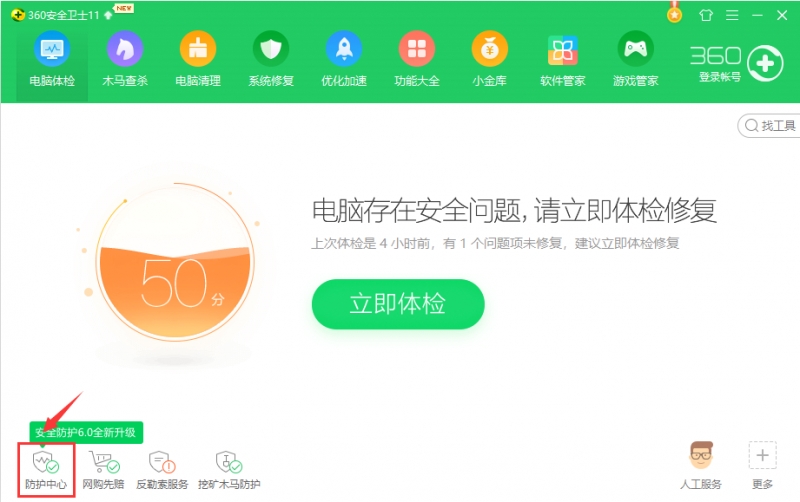
2、进入360安全防护中心界面后,如下图所示有7层浏览器防护、7层系统防护、7层入口防护等功能。我们点击7层浏览器防护下的查看按钮,弹出菜单栏,里面包含网购安全防护、搜索安全防护、上网首页防护等选项,我们找到默认浏览器防护并点击后面的设置图标。

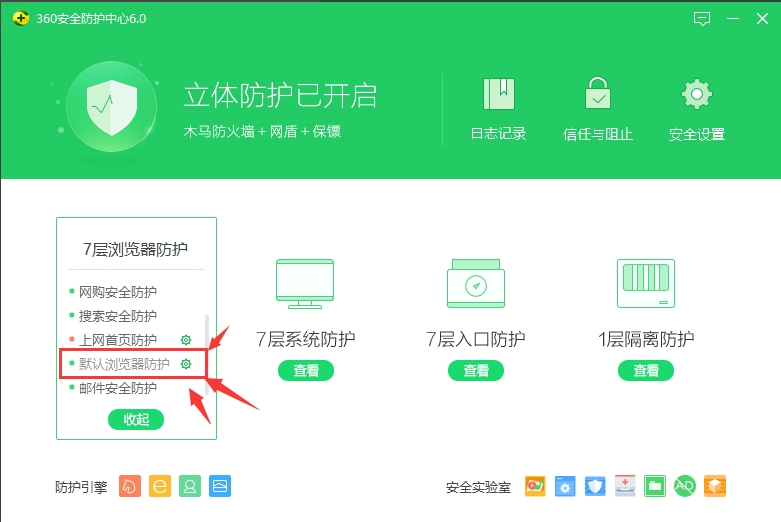
3、进入默认浏览器防护界面后,如下图所示,可以看到锁定的默认浏览器为360安全浏览器,如果想更换默认浏览器,那么选择右下角的“点击解锁”按钮,弹出风险提示框,用户点击确定后进行更改。

4、如下图所示,点击解锁后,默认浏览器处于未锁定状态,用户可以点击下拉选择自己想要的浏览器,然后再点击“点击锁定”按钮就可以成功设置好默认浏览器了。在界面上方还有锁定浏览器主页选项,有需要的用户也可以设置浏览器主页。360安全卫士设置默认浏览器操作很简单,有需要的赶紧来下载使用吧。
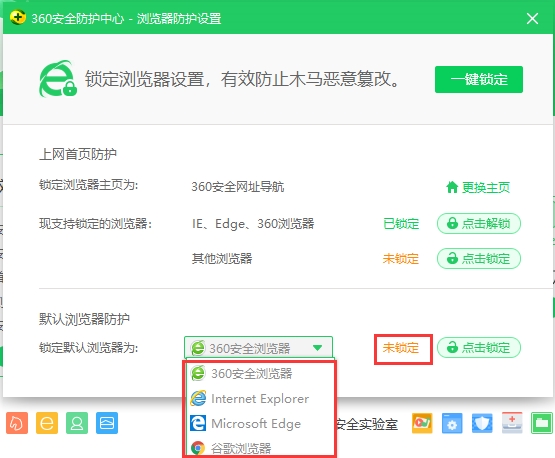
二、360安全卫士怎么屏蔽弹窗广告?
1、首先我们需要先打开360安全卫士进入软件主界面,因为我们要屏蔽弹窗广告,所以我们要在软件的功能中寻找,点击界面上方的功能大全选项,进入360安全卫士软件的功能界面。
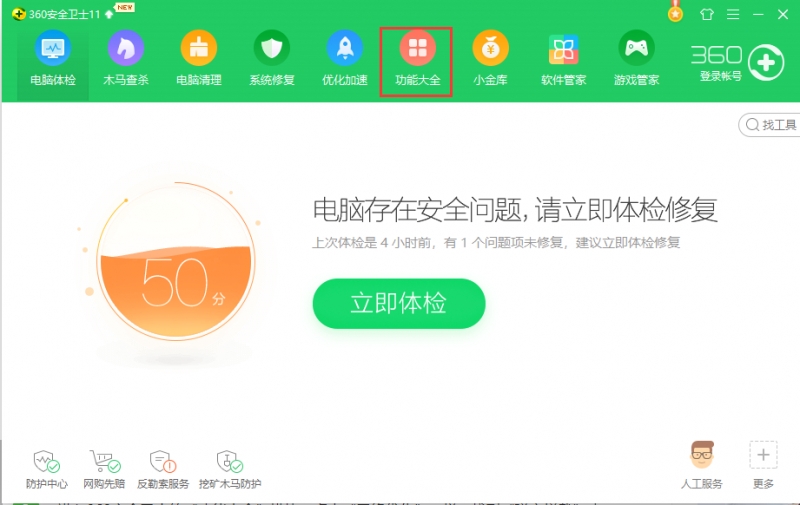
2、进入360安全卫士功能界面后,我们在左侧的菜单栏中可以发现有电脑安全、数据安全、网络优化、系统工具等选项,然后点击电脑安全后在界面的右侧会出现关于电脑安全的具体功能,找到弹窗过滤选项并点击打开。

3、打开弹窗过滤界面后,需要用户选择开启弹窗过滤功能所需要的过滤插件,包含右下角弹窗、中间弹窗、网页弹窗三项,用户全部选择后点击确定进入主界面。
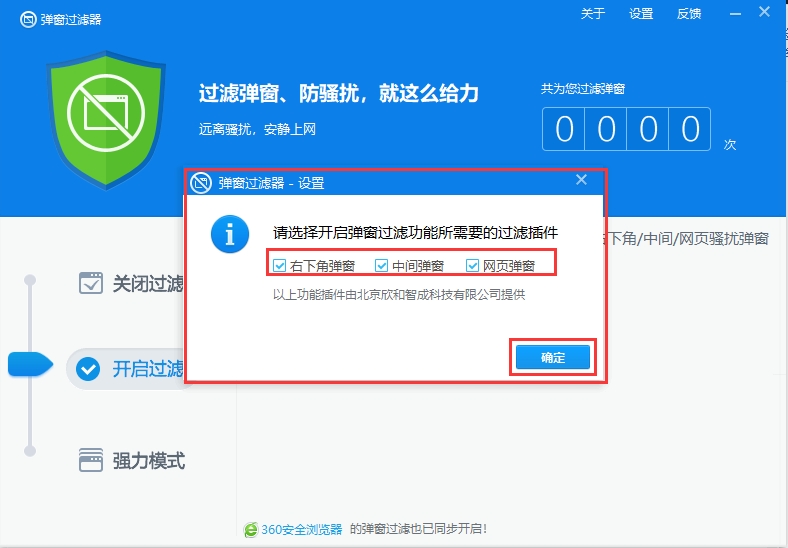
4、在360安全卫士弹窗过滤界面左侧有关闭过滤、开启过滤、强力模式三个选项,用户可以选择开启过滤或者强力模式,强力模式效果会较好的拦截屏蔽弹窗广告。用户选择好模式之后,在界面右侧有手动添加和手动定位两种方法,我们在下面为大家依次介绍如何使用。
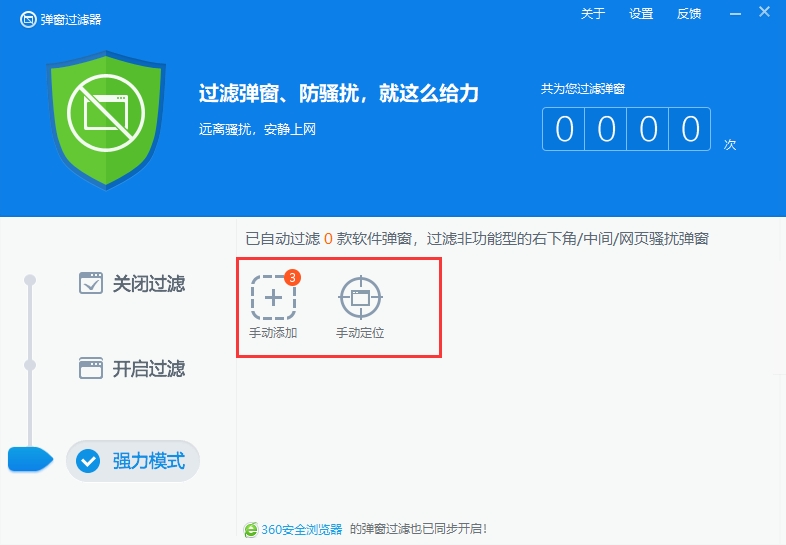
5、点击手动添加后,会弹出选项框,里面包含着使用电脑时有弹窗广告的软件,这些软件在平时的使用中都会有弹窗广告出现,用户可以根据自己的喜好勾选(也可以全部勾选,小编就是选择全部勾选),选择完成后点击弹窗右下角的确认开启按钮,就可以成功屏蔽这些弹窗广告了。
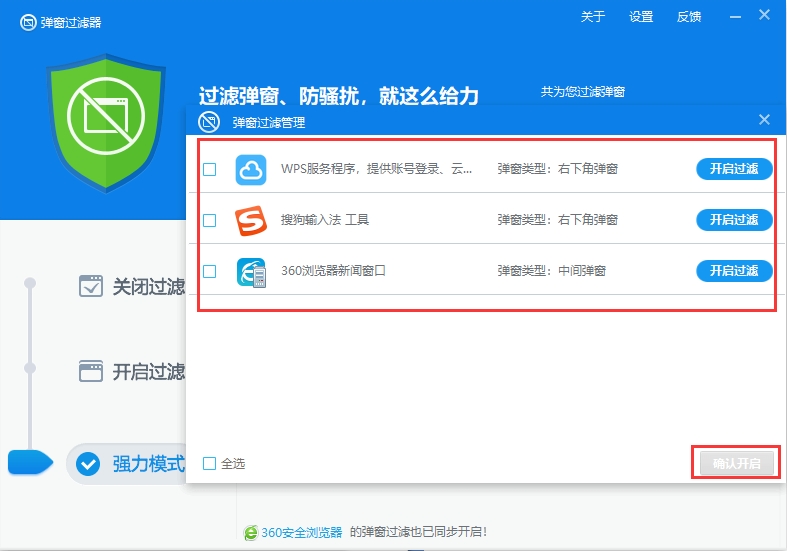
6、然后再为大家介绍手动定位功能,手动定位功能是用户在使用手机添加功能屏蔽了一些弹窗广告后,还有一些无法屏蔽的弹窗广告,这些广告无法通过手动添加来屏蔽,用户可以先点击手动定位,然后再点击弹出的广告窗口,这样就将这个广告屏蔽了。是不是很简单呢,赶紧来试试吧。
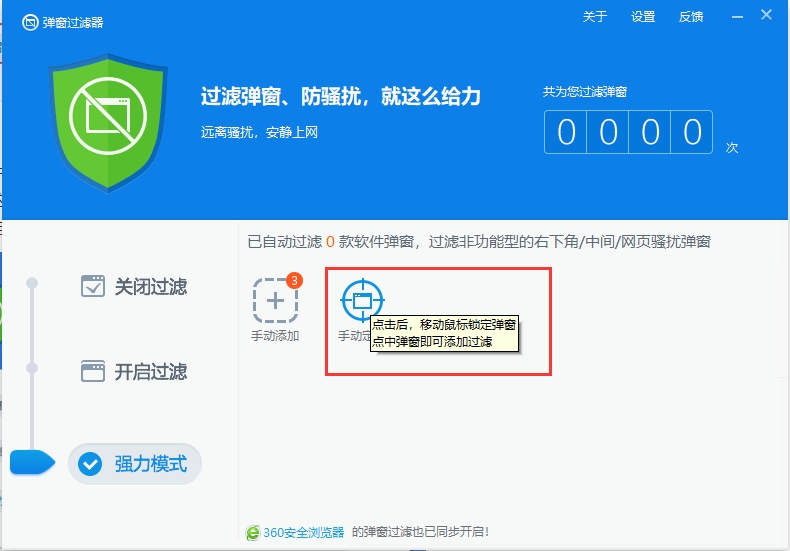
一、360安全卫士怎么添加信任文件?
1、首先在本站下载安装好360安全卫士官方版软件后,打开软件进入软件主界面,如下图所示,360安全卫士有电脑体检、木马查杀、电脑清理等多种功能,我们要添加信任文件,所以要先点击左下角的防护中心选项,进入软件的防护中心。
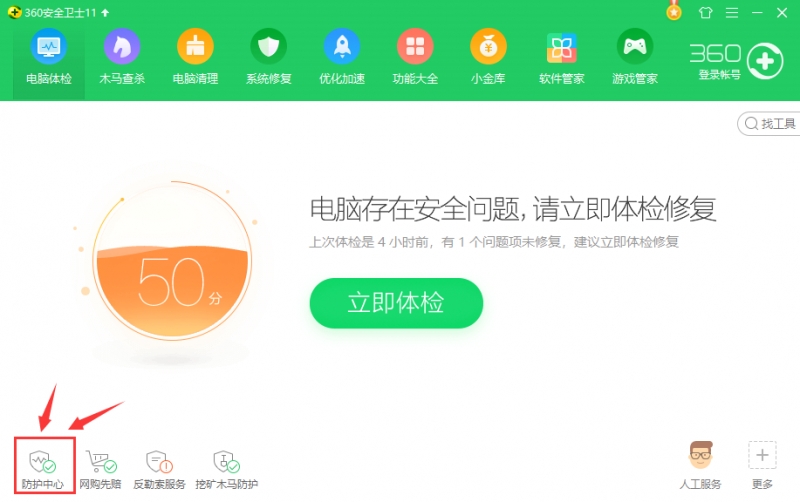
2、进入到360安全防护中心后,我们需要点击“信任与阻止”选项,这个选项就是可以添加信任的文件或者阻止程序的,我们点击后进入下一界面。
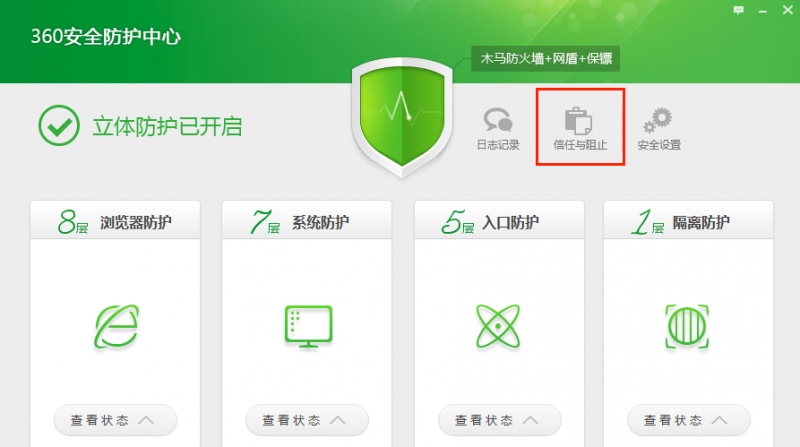
3、进入到360安全卫士信任与阻止界面后,我们在左侧可以看到有信任列表和阻止列表,因为我们要添加信任文件,所以需要点击信任列表中的信任的程序选项,然后在界面的右侧或出现信任的程序和文件,我们在界面的下方点击“添加其他程序/文件到信任列表”,进入下一步。
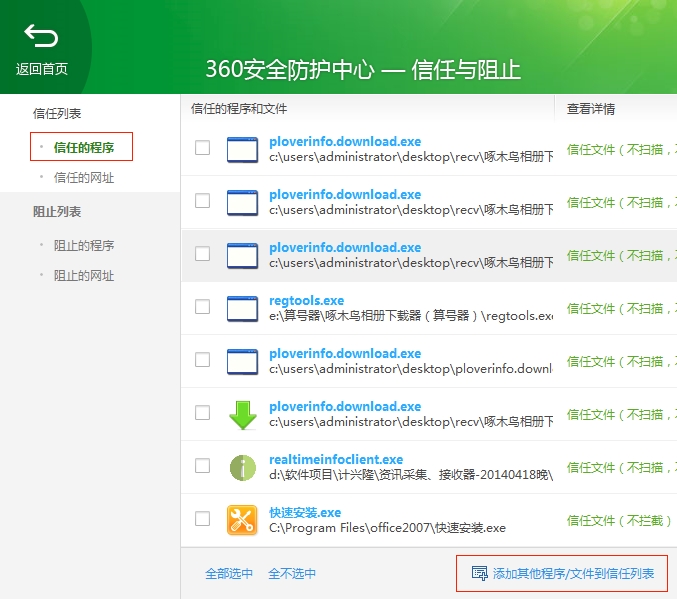
4、点击添加程序/文件选项后,会弹出选项框,我们就要找到电脑上的需要添加信任的文件,点击该文件选中后再点击下方的打开选项,就可以将该文件添加进来,如下图所示。
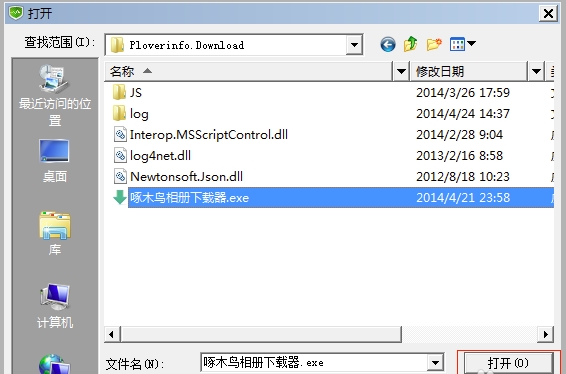
5、点击打开后,360安全卫士会弹出提示框,将文件加入信任列表后,以后不会再拦截或提示,需要用户确认是否信任此文件,用户点击确定就可以成功将文件添加到信任列表中。你可以在列表中找到你添加的文件,以后360安全卫士就不会在拦截了。
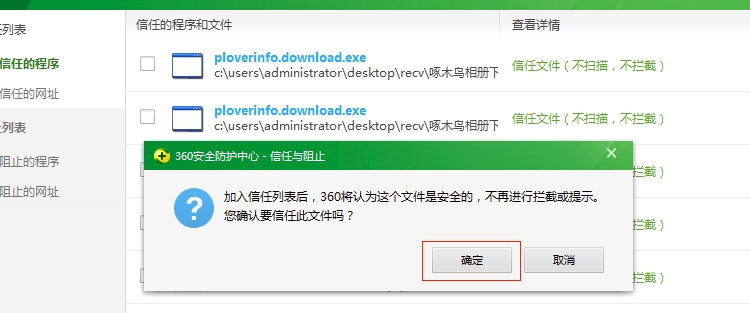
二、360安全卫士怎么设置开机启动项?
1、打开360安全卫士进入软件主界面后,可以看到有很多的功能,我们现在需要设置软件的开机启动,所以需要先点击界面上方的优化加速功能,在优化加速界面左下角有启动项和忽略项两种,我们点击启动项进入该界面。
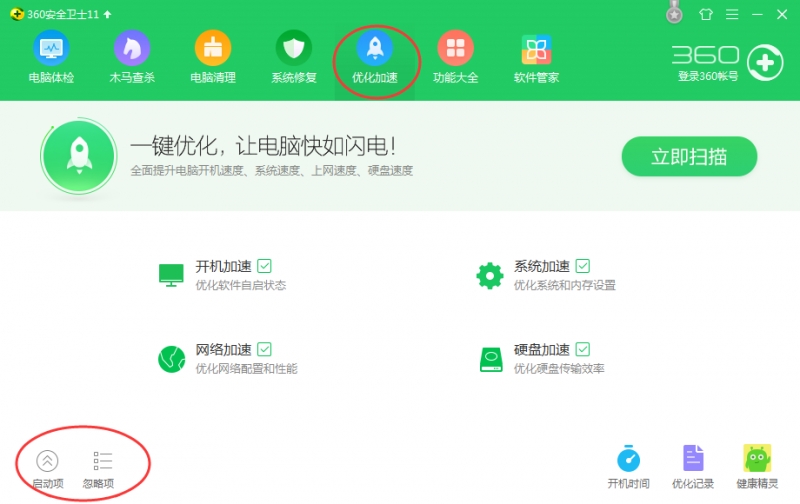
2、进入360安全卫士启动项界面后,我们可以看到电脑上的程序有禁止和没被禁止两种状态,我们可以在这里进行启动项设置,如下图所示。如果用户想要禁止该程序开机自启,那么惦记该程序后方的禁止启动选项就可以设置成功,在开机后该程序就不会自己启动了。设置方法非常简单,用户可以根据自己的需要来进行设置。
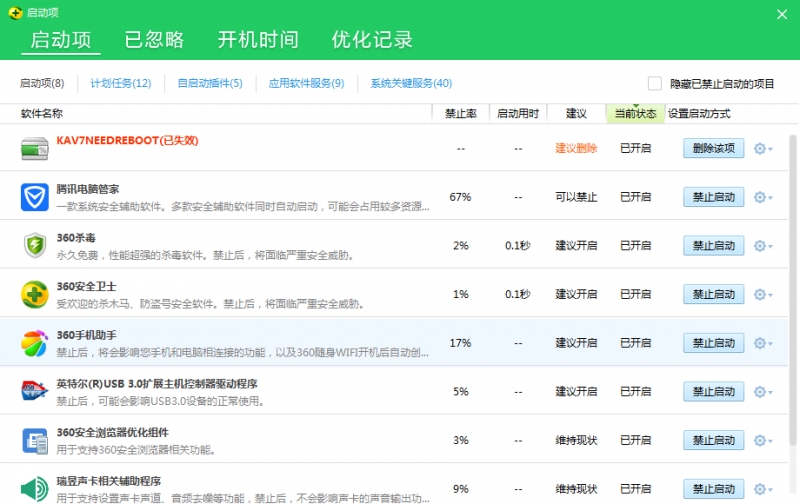
三、360安全卫士怎么关闭?
1、在软件运行时候桌面的下方都会有软件的图标,我们找到360安全卫士的图标后鼠标右键点击该图标弹出菜单栏选项,因为要关闭360安全卫士,所以我们需要点击界面右下角的退出按钮。
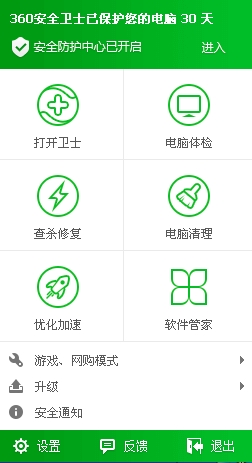
2、点击退出后,弹出选择框,如下图所示,如果你想玩游戏或免打扰,可以城市游戏模式、免打扰模式、信任误报软件等选项,如果这些选项都不合适,可以在点击右小角的继续退出选项,这样用户就可以退出360安全卫士了。
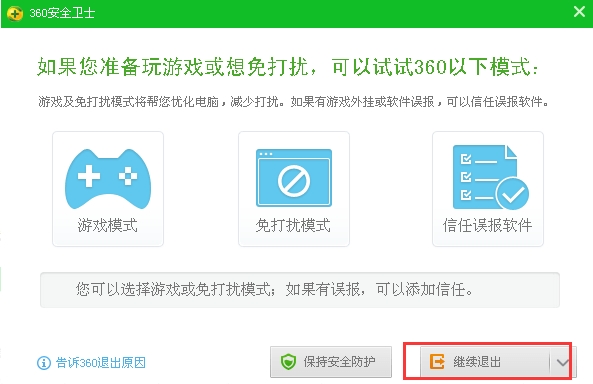
1、如果您的电脑在安装360安全卫士和杀毒时被恶意软件阻止,请您尝试下载以下工具,运行后即可正常安装
工具下载地址:http://down.360safe.com/cleartool/ClearTool.exe
2、如果您的电脑已安装了其他杀毒软件,安装360产品时被拦截,请参考以下方式放行。
A、已安装电脑管家,点击“允许安装”。
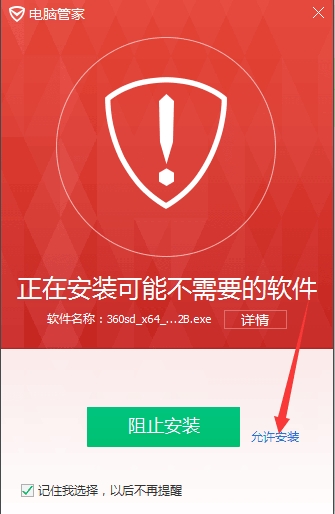
B、已安装金山毒霸,点击“继续安装”
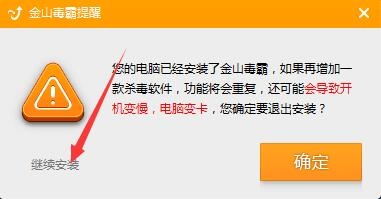
C、已安装火绒安全软件,点击“允许安装”
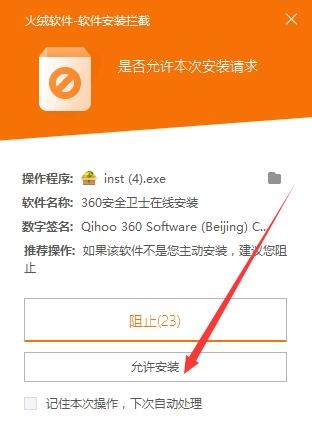
D、已安装2345卫士,点击“继续安装”
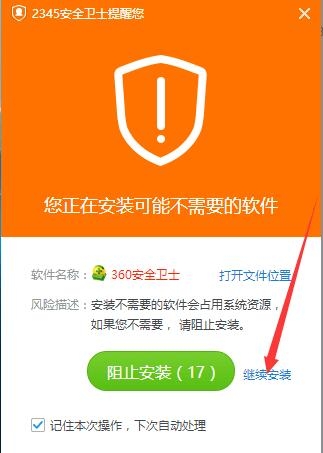
3、预制的Ghost系统 ,该Ghost系统使用组策略禁止了360签名文件的正常运行。使用专杀工具即可.专杀工具下载ClearTool.rar (1.86 MB)
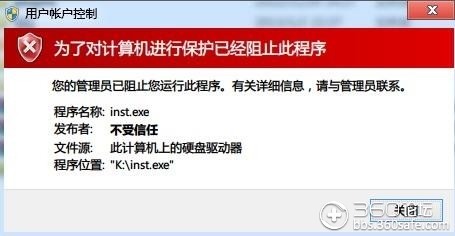

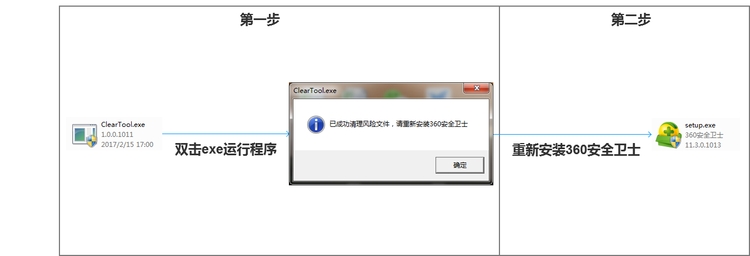
图吧工具箱 177.99M v2023.09正式版R2 官方安装版 图吧工具箱官方安装版又称图拉丁吧工作箱是一款优秀的硬件检测工具合集,图吧工具箱不仅拥有海量的硬件检测工具,而且图吧工具箱可以在Ring3权限下实现硬件检测功能,使用起来十分便捷,图吧工具箱功能齐全,有需要的朋友快来下载吧。
下载尔雅新大黑(中文字体) 8.34M 共享软件 尔雅新大黑官方版是一款十分具有个性的中文字体。尔雅新大黑最新版字形工整简洁,看起来端正复古而又不失灵动,带有强烈的视觉冲击力,整体效果突出。尔雅新大黑字体应用广泛,适合报纸、杂志、书籍、海报、品牌标志设计、字体设计等艺术设计领域。
下载罗技GPW鼠标驱动 34.00M v2021.6.4851 罗技GPW鼠标驱动是一款专门针对罗技旗下外号狗屁王的无线鼠标所推出的驱动程序,罗技G Pro Wireless这款鼠标非常火,用户通过安装这个鼠标驱动就可以自动识别并连接鼠标,而且还可以进行一些自定义调整修改,例如RGB设备的灯效、色彩、呼吸灯等,弄出自己最满
下载罗技gpw驱动(驱动程序) 23.03M 共享软件 罗技gpw驱动官方版是一款专为罗技第二代GPW鼠标打造的驱动工具。罗技狗屁王二代驱动最新版能够帮助用户将鼠标与电脑进行连接,使其可以正常的运行。罗技狗屁王二代鼠标设计美观,手感舒适,安装驱动后,用户就可以自定义调节鼠标的热键和光效,满足使用需求。
下载DiskGenius(硬盘分区) 40.00M v5.4.2.1239免费版 DiskGenius是一款专业的计算机硬盘分区软件,用户可以通过软件一键将计算机硬盘分区,非常方便。此外,该软件还支持数据恢复功能,可以帮助用户恢复删除的重要数据,找到丢失的文件。功能多样快来下载。
下载罗技GPW二代驱动 34.00M v2021.6.4851 官方安装版 罗技GPW狗屁王二代鼠标驱动是针对同名鼠标推出的驱动程序,安装该驱动之后就可以对键盘、鼠标、耳机等设备进行一些自定义设置,还可以解决鼠标无法连接等问题。如果您使用的是罗技GPW狗屁王二代鼠标的话,可以下载该驱动使用。
下载MicrosoftRootCertificateAuthority2011根证书 官方版 0.00M vMicrosoftRootCertificateAuthority2011根证书 官方版 MicrosoftRootCertificateAuthority2011根证书官方版是一款电脑系统中十分重要的安全证书文件。此证书可以帮助用户正确的安装Microsoft .NET Framework,如果你的电脑在安装Microsoft .NET Framework的时候遇到提示 “无法建立到信任根颁发机构的证书链”,下
下载PasteEx(剪贴板转存文件工具) 0.10M v1.1.7.4 PasteEx剪贴板转存文件工具是一个功能强大的工具,它能自动将复制或剪切的文件保存为相应的文件,如果你剪切了一段文字,它能自动保存为txt或word格式的文件,立即下载体验。
下载微信密码破解神器 2M v1.1.1 微信密码破解神器是一款简单好用的微信密码破解小工具,使用可帮助用户一键破解密码,并支持查看聊天记录、强制查看微信、强制查看朋友圈、查询当前位置等功能,操作简单,无需进行各种复杂的设置,非常适合长时间不用微信,忘记密码的朋友使用,有需要的小伙伴快来下载吧!
下载HD Tune Pro(硬盘检测工具) 0.41M v5.00 HD Tune Pro中文绿色版是一款体积小巧、非常实用的硬盘检测工具,界面直观,功能丰富,能一键扫描,检测出磁盘的健康状况,包括硬盘坏道等情况。本站提供HD Tune Pro中文绿色版免费下载。
下载








